Прием безналичного платежа по ЛС в Billing-online
Прием безналичных платежей от абонентов через ПОС-терминал по номеру лицевого счета за поставщика, который заведен в РАИС БО, необходимо производить согласно следующей инструкции.
1 Шаг: Поиск лицевого счета
Перейдите в форму приема платежей в Биллинг Онлайн (РАИС БО).
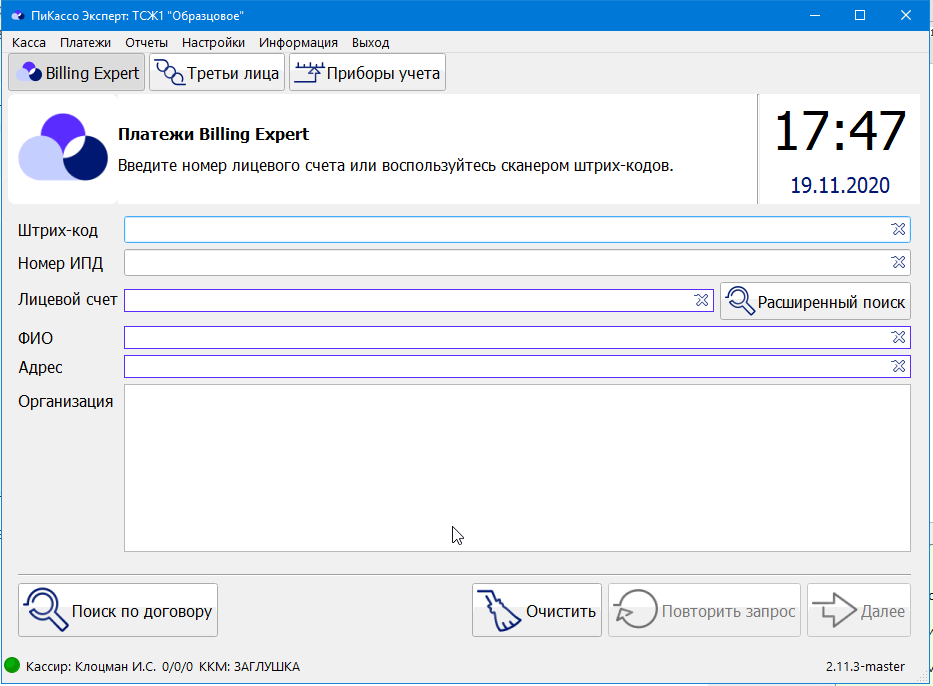
Уточните номер ЛС у плательщика. Убедитесь, что курсор находится в поле Лицевой счет [2]. Введите лицевой счет, который предоставил вам абонент.
Нажмите клавишу [Tab]. Произойдет запрос на сервер. Это может занять несколько секунд.
Укажите ФИО и Адрес плательщика в случае, если они не определились автоматически.
Выберите организацию в пользу которой будет совершаться платеж. Если данному лицевому счету соответствует только одна организация, то произойдет автоматический переход на Шаг №2.
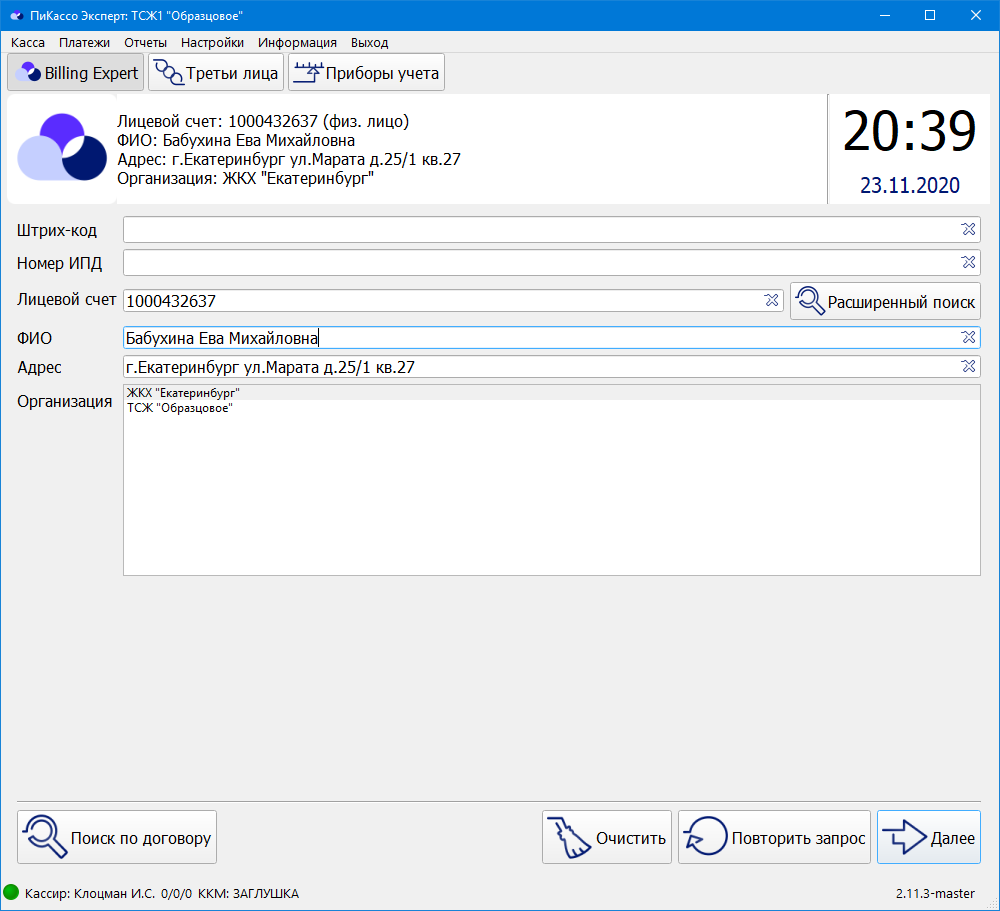
2 Шаг: Корректировка суммы оплаты
Рассмортим возможные ситуации:
Абонент хочет заплатить сумму, которая указана у него в квитанции (общая задолженность по услугам и по пени).
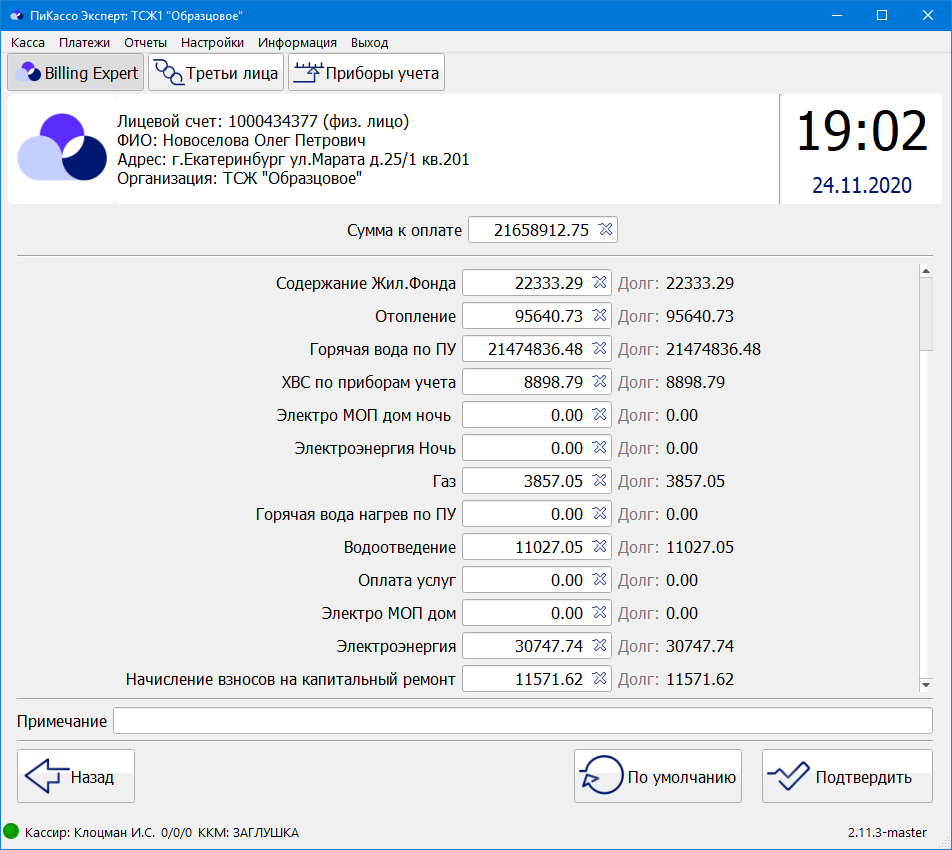
Абонент хочет заплатить больше, чем начислено по услугам.
Введите сумму в поле Сумма к оплате. Нажмите [Enter]. Сумма платежа распределится по услугам, пени, авансовому субсчету согласно настройкам, сделанным в РАИС БО.
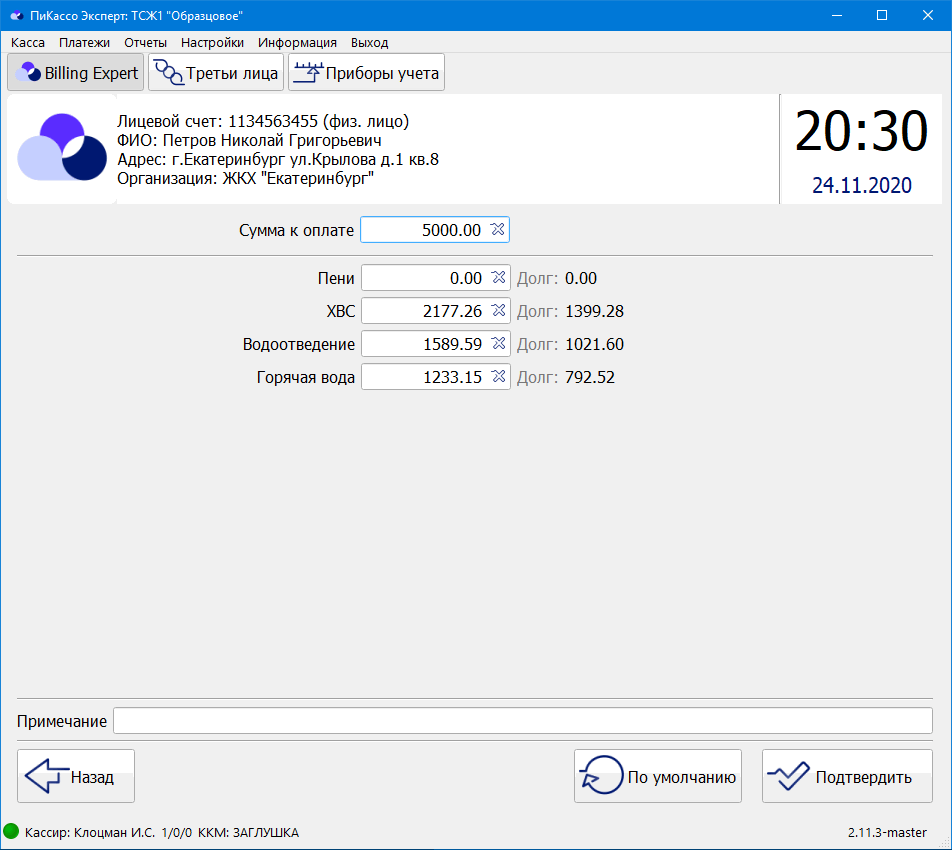
Абонент хочет заплатить меньше, чем начислено по услугам.
Введите сумму в поле Сумма к оплате. Нажмите [Enter]. Сумма платежа распределится по услугам, пени, авансовому субсчету согласно настройкам, сделанным в РАИС БО.
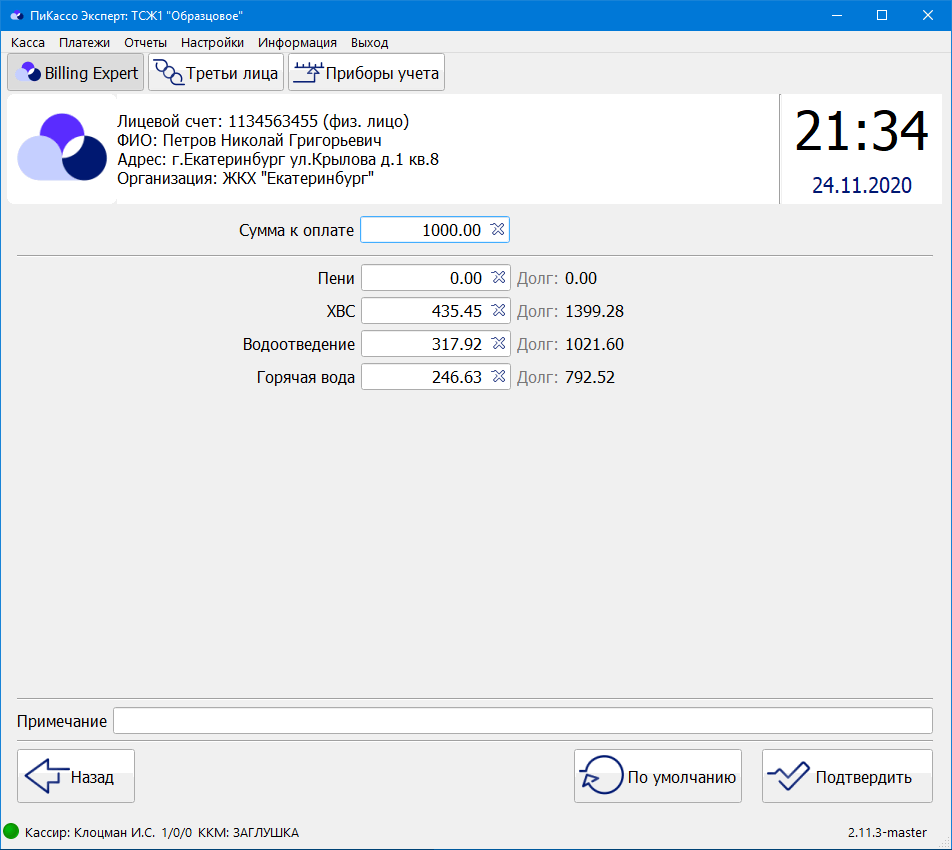
Абонент хочет заплатить за определенные услуги.
Нажмите кнопку Крестик в поле Сумма к оплате, тем самым стерев ранее распределенные суммы платежа.
Введите сумму платежа для определенных услуг. Нажмите [Enter]. В поле Сумма к оплате просуммируются введенные суммы по услугам.
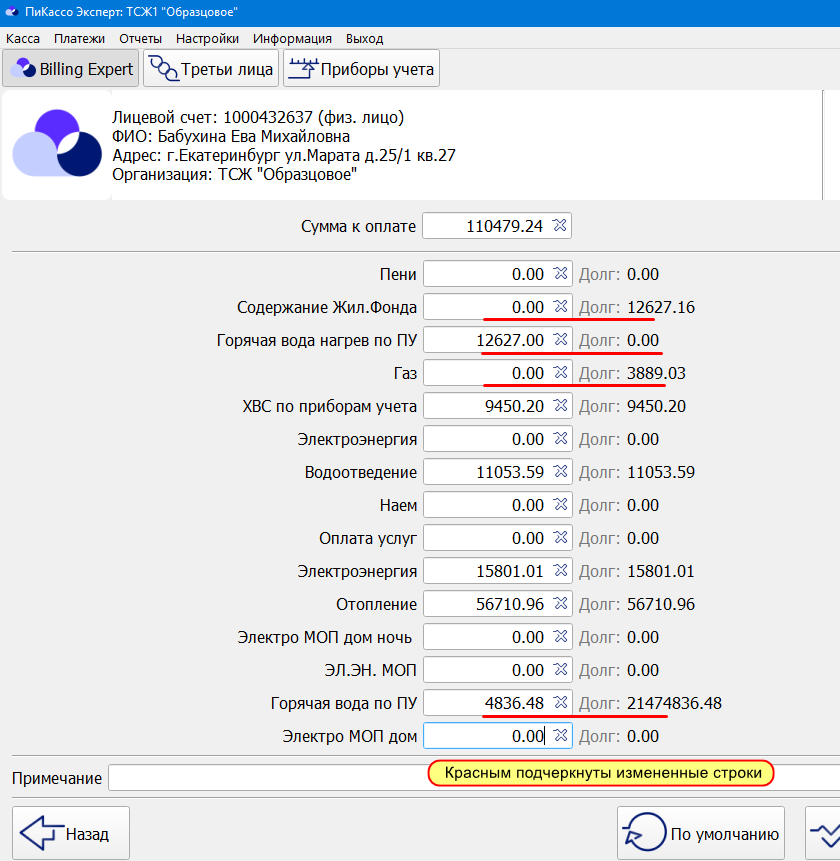
3 Шаг: Проведение платежа через ПОС-терминал
Проведите платеж через ПОС-терминал. В ПОС-терминале введите сумму оплаты, равную сумме платежа в Каспий из поля К оплате:
Если ответ с ПОС-терминала положительный, то перейдите к Шагу 4.
Если ответ с ПОС-терминала отрицательный, запросите плательщика о возможности провести прием оплаты наличными деньгами. Прием оплаты наличными смотрите здесь: «Прием платежа с помощью наличных средств по ЛС в Billing-online»
4 Шаг: Конечный расчет
Введите сумму в поле Получено, равную сумме К оплате.
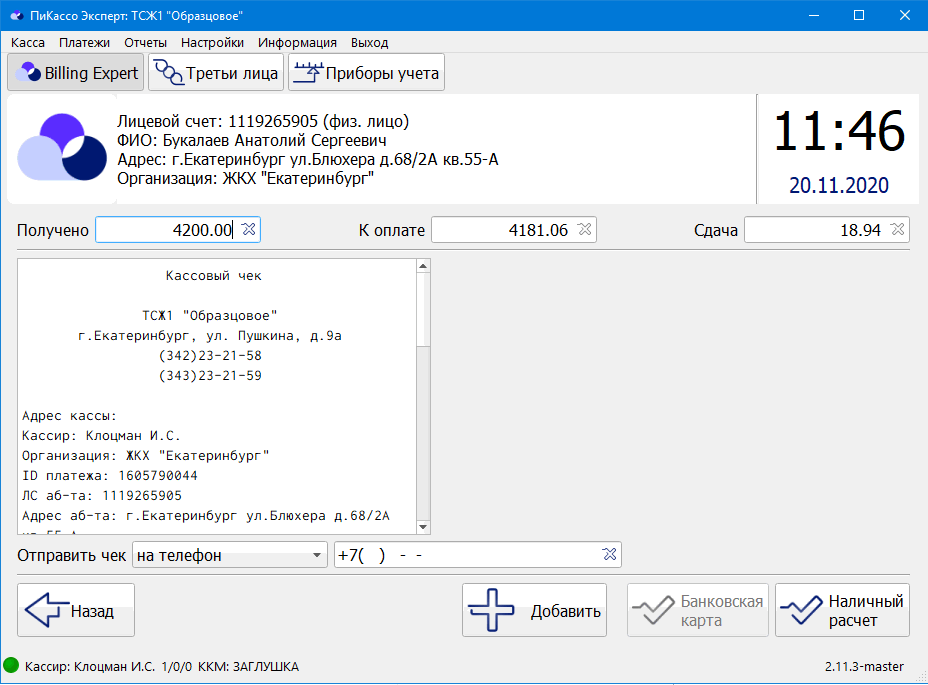
Уточните у плательщика необходимость отправки электронного чек на абонентский номер:
Если отправка электронного чека на абонентский номер плательщику не нужна, то перейдите к пункту 3.
Если необходима отправка смс-сообщения на телефон плательщика, то в поле для ввода номера телефона введите номер телефон плательщика.
Если необходима отправка электронного письма на электронную почту плательщика, то измените значение для поля Отправить чек - на электронную почту. Введите адрес электронной почты.
Выберите необходимый способ оплаты Банковская карта.
Сноски

